发布时间:2024-09-25 09: 55: 00
ChemDraw是一款广泛应用的化学绘图软件。它帮助用户快速绘制化学结构、反应式等,本文将介绍“chemdraw对齐工具栏如何调出来 chemdraw怎么让结构自动对齐”这两个问题,并进一步探讨对齐行和对齐列的区别,帮助您更好地掌握ChemDraw的使用技巧,提升绘图效率。
一、chemdraw对齐工具栏如何调出来
在ChemDraw的绘图界面中,对齐工具栏是帮助用户对化学结构进行精准排列的重要工具。
显示对齐工具栏的方法:在ChemDraw的主界面中,用户可以通过菜单栏调出对齐工具栏。具体操作为,点击顶部菜单栏的“视图”(View),然后在下拉菜单中找到“工具栏”(Toolbars)选项,勾选“对齐工具栏”(Alignment Toolbar)。一
对齐工具栏的主要功能:对齐工具栏通常包括多个按钮,如左对齐、右对齐、顶部对齐、底部对齐、水平居中、垂直居中等。这些功能允许用户对所选对象进行不同方式的排列,使得多个化学结构在布局上显得更加整齐划一。
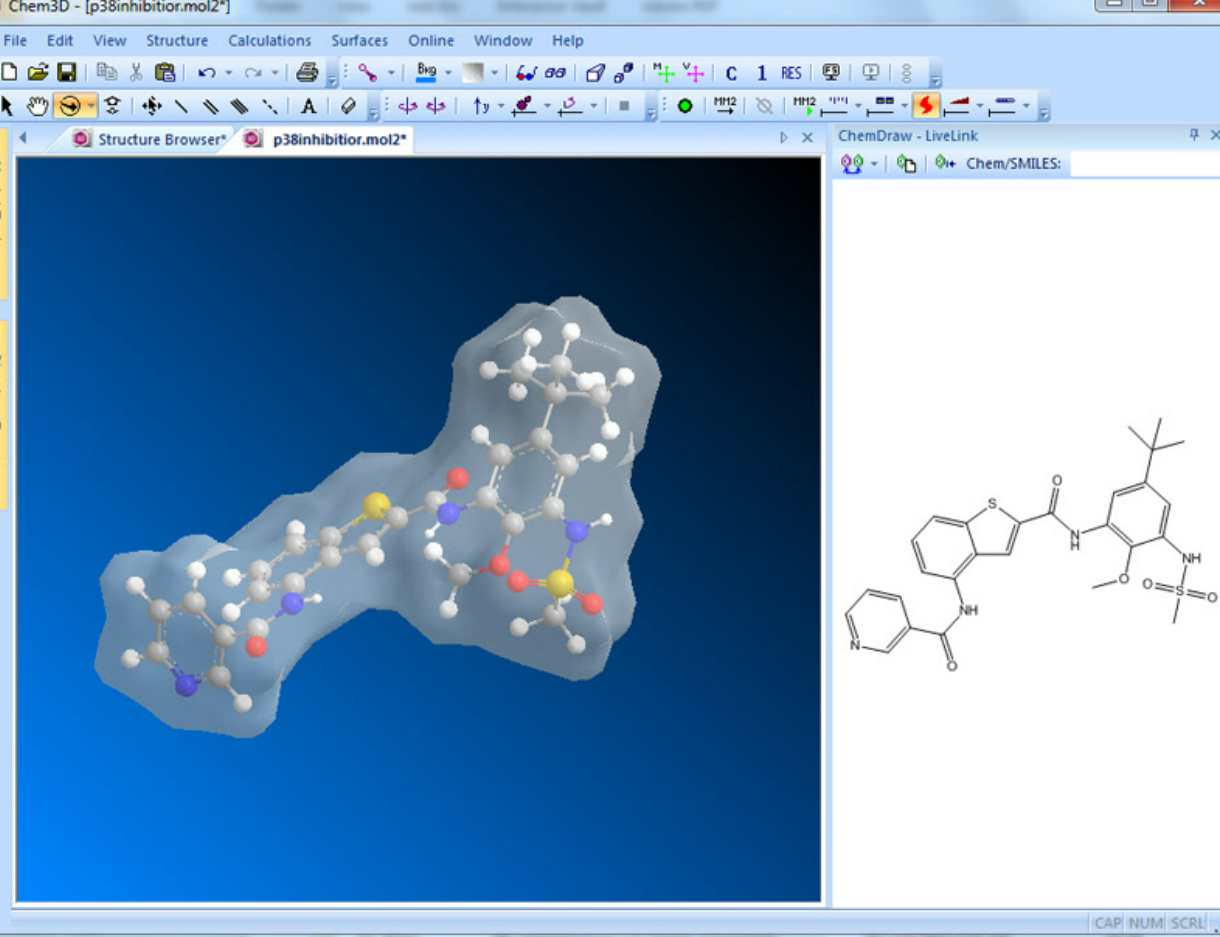
二、chemdraw怎么让结构自动对齐
通过自动对齐,化学结构在生成时即可自动按照指定的规则对齐。
以下是一些自动对齐的方法:
启用自动对齐功能:在ChemDraw中,自动对齐功能通常是在绘制化学结构时自动运行的,但用户可以通过设置进行微调,以实现更好的自动对齐效果。
智能对齐:ChemDraw还具有智能对齐功能,当用户绘制多个分子或化学结构时,系统会自动检测它们的相对位置,并进行对齐处理。用户可以通过按住“Shift”键并拖动化学结构,系统会根据其他结构的位置自动吸附到最佳对齐点。
自动对齐模板:ChemDraw提供了一些预设的结构模板,这些模板内置了自动对齐的功能,适合那些需要快速绘制标准化学结构的用户。通过选择这些模板,用户可以轻松获得自动对齐的化学结构,而无需进行过多的手动调整。
手动调整与自动对齐结合:虽然自动对齐功能非常方便,但在某些情况下,用户可能仍需对某些细节进行手动调整。某些特殊键的角度或长度可能需要细微调整,此时可以通过手动对齐工具与自动对齐功能结合使用。
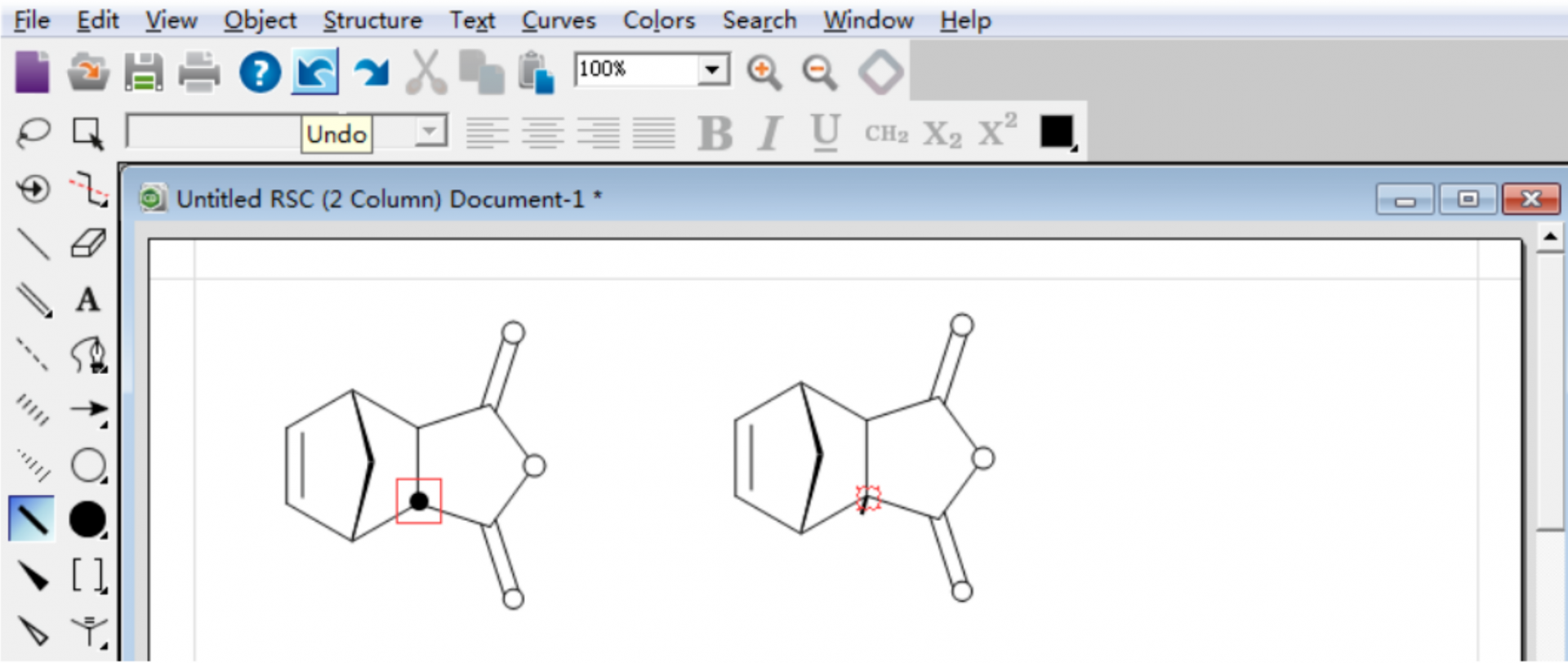
三、chemdraw对齐行和对齐列有什么区别
“对齐行”和“对齐列”是两个常用的选项,了解它们的区别有助于更好地整理化学结构和反应图。
对齐行的作用:对齐行是指将多个选定的化学结构在同一水平线上排列,确保在视觉上统一。此功能通常用于将不同的分子或反应物在同一个水平线对齐,从而使得整个反应图看起来更加整齐和专业。
对齐列的作用:对齐列则是指将多个化学结构在同一垂直线上排列,确保它们的中心或边缘在视觉上对齐。对齐列功能通常用于将化学结构垂直排列,如在绘制多个同类型反应时,可以将它们垂直排列,形成整齐的列状结构。
结合使用对齐行和对齐列:往往需要结合使用对齐行和对齐列功能,确保化学结构在水平和垂直两个维度上都对齐。这种结合使用的方式能够大大提升图表的专业性和清晰度。
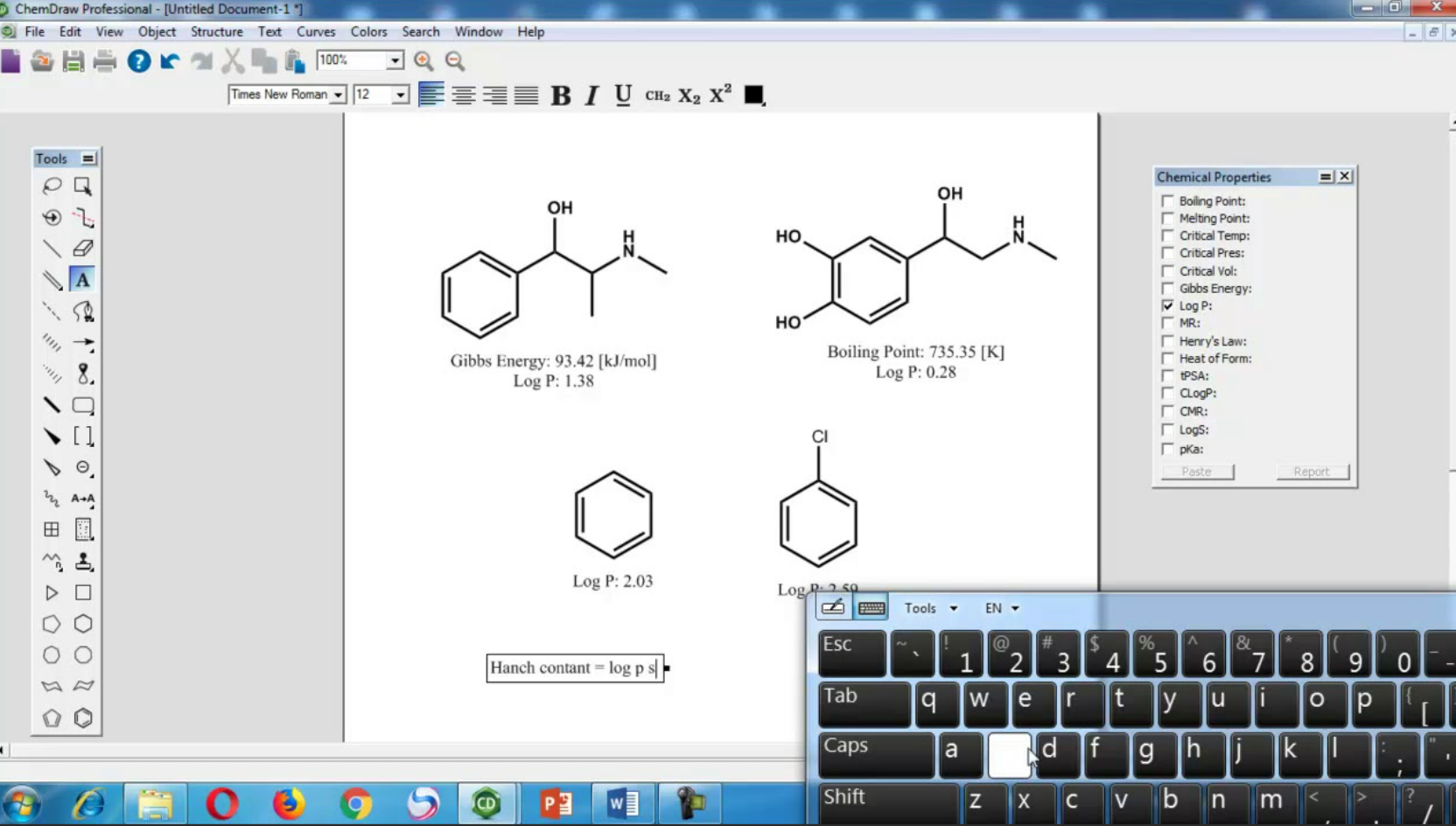
四、总结
以上就是“chemdraw对齐工具栏如何调出来 chemdraw怎么让结构自动对齐”的介绍。通过正确调用对齐工具栏,并合理使用自动对齐功能,用户可以极大地提高绘图效率,确保化学结构的排列整齐且科学合理。掌握这些技巧不仅可以提高工作效率,还能确保化学图表的高质量。
展开阅读全文
︾